Photoshop繪制毛茸茸的可愛小鳥教程
文章來源于 站酷,感謝作者 折騰先生 給我們帶來經精彩的文章!設計教程/PS教程/鼠繪教程2017-12-22
這個教程的靈感來源來自于《憤怒的小鳥》電影版的預告片,整體的效果圖超萌超可愛,一幅毛茸茸的小黃鳥,主要使用PS的基本工具來完成,推薦給思緣的朋友學習,希望大家可以喜歡。
通過教程可以學習如下幾點:
對光影的理解
對形體的理解
對質感的熟悉程度
先看看效果圖:

身體
-- 新建文檔,800X800px
-- 在工具欄中使用鋼筆工具,按下圖畫出鳥身體的一半(顏色隨意),這里需要注意的是A,B兩點的控制線需保持水平(如下圖),這是為了下一步的鏡像合并。
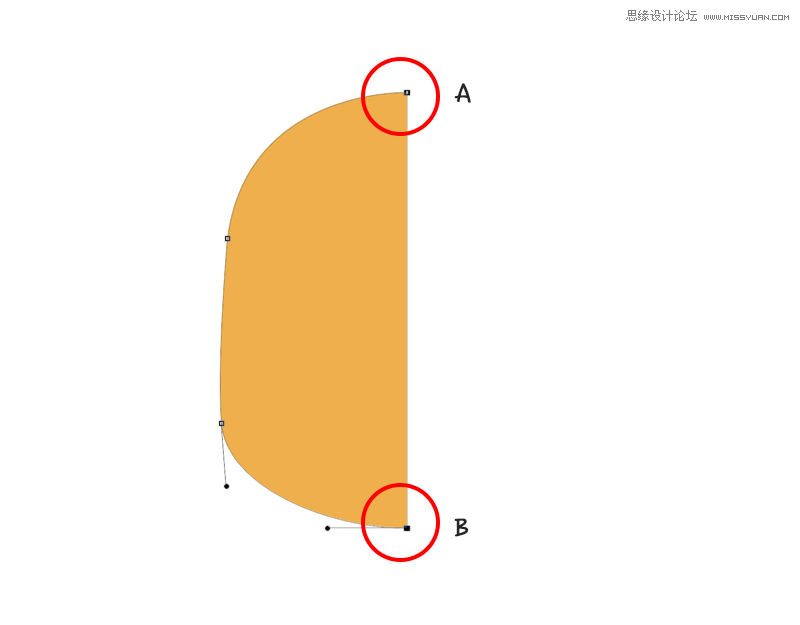
-- 復制這個圖形,然后執行 Ctrl+T(mac用戶為Command),右鍵選擇“水平鏡像”。然后選中左右兩半執 行Ctrl+E合并起來。
-- 選擇“路徑選擇工具”選中剛合并的形狀,執行“合并形狀組件”。(如下圖)這樣他們兩個就是一個形狀了,而不是分開的組件了。
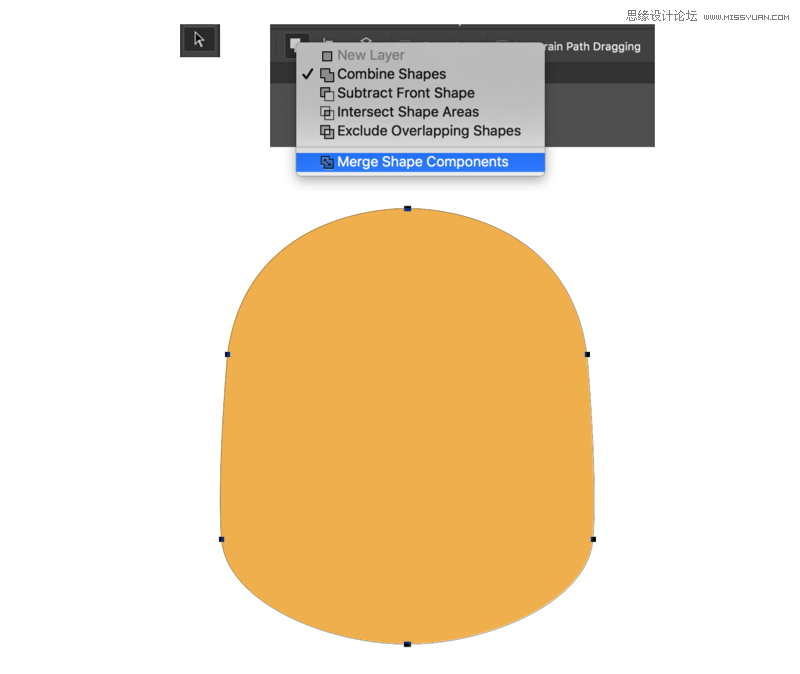
在圖層面板,雙擊此圖層執行“漸變填充”,設置如圖:
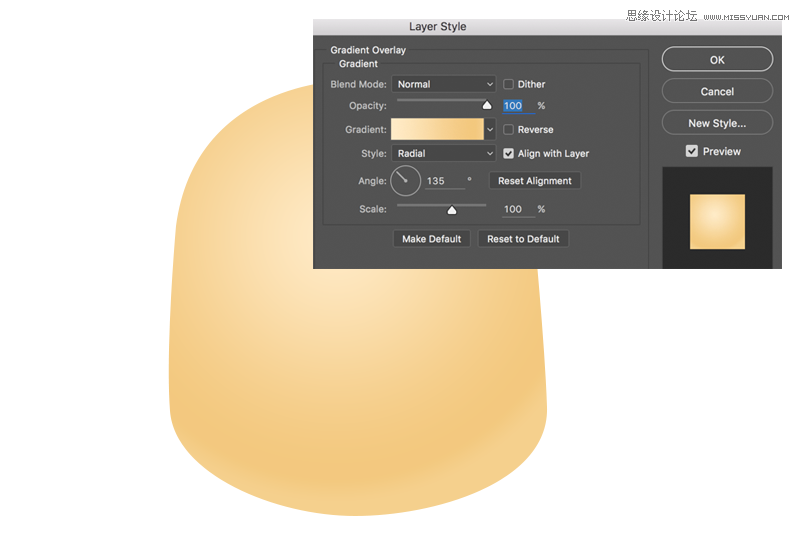
將形狀轉換為智能對象。執行“濾鏡-添加雜點”,設置如圖:
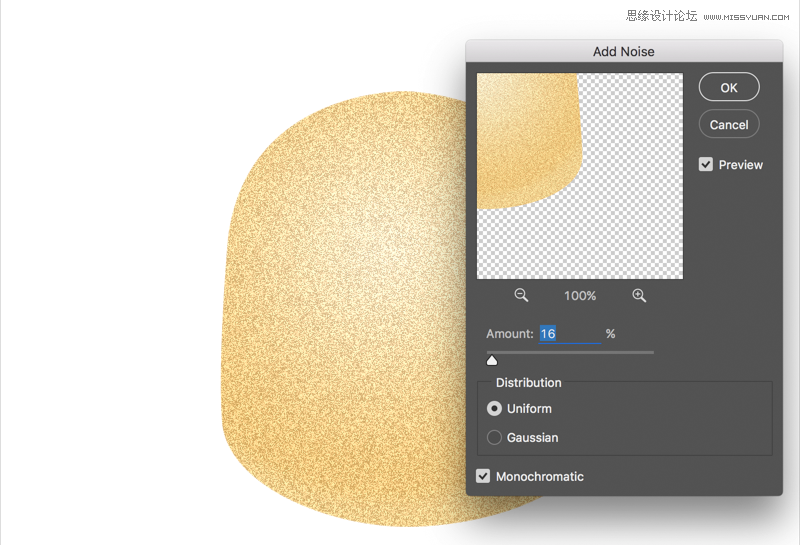
繼續對此圖層執行“濾鏡-模糊-徑向模糊”,設置如圖:
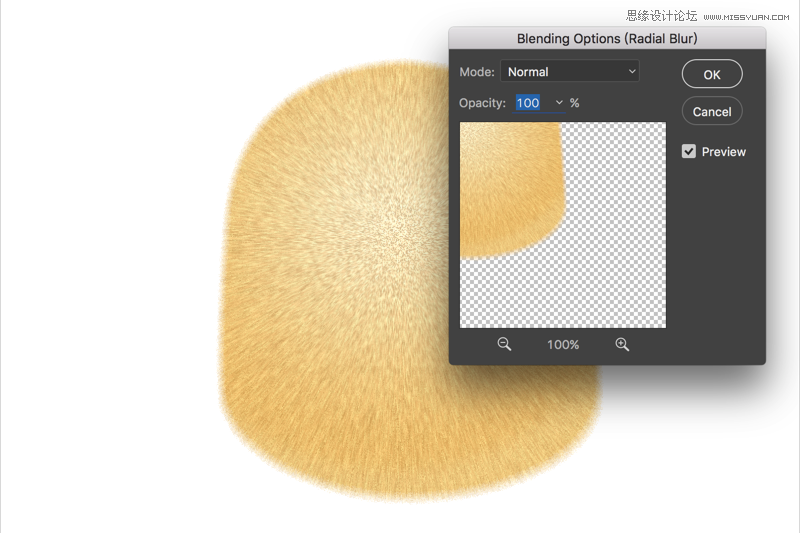
繼續對此圖層執行“濾鏡-銳化-進一步銳化”,設置如圖:
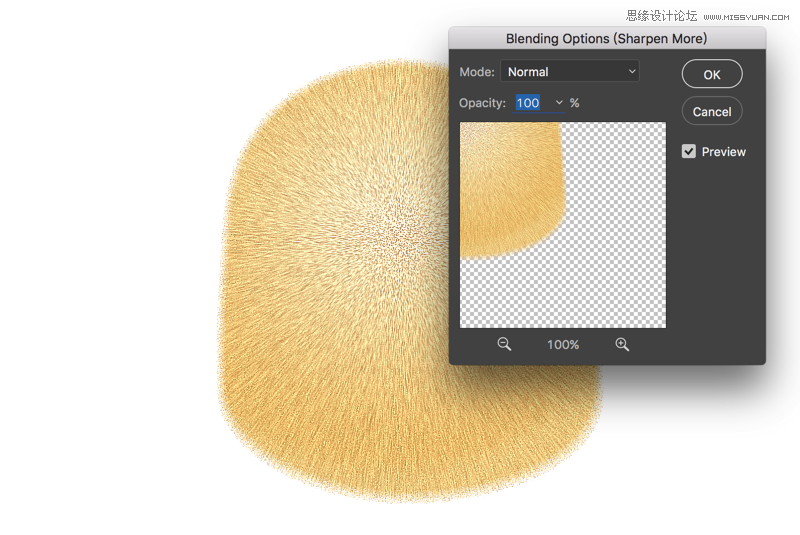
將此圖層柵格化,執行“Ctrl+U”調整顏色飽和度,如下圖(這里的數值主要看你自己喜歡,不必完全安全我的參數~):

接下來要做邊緣的小絨毛。運用“指尖涂抹工具”,并設置筆刷為我們剛才創建筆刷。耐心的將邊緣順著形狀逐漸涂抹,這一步相當關鍵,一定要有耐心。 如下圖:
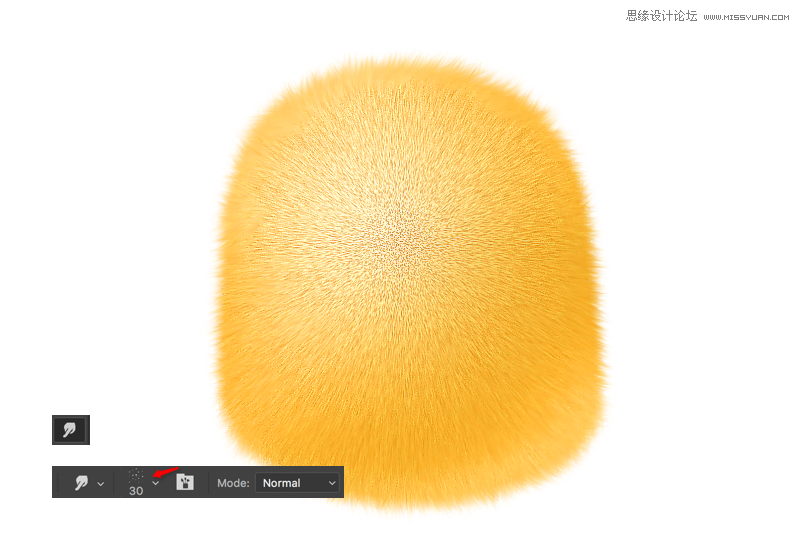
 愛你不要你
愛你不要你
推薦文章
-
 Photoshop繪制磨砂風格的插畫作品2021-03-16
Photoshop繪制磨砂風格的插畫作品2021-03-16
-
 Photoshop結合AI制作扁平化滑輪少女插畫2021-03-11
Photoshop結合AI制作扁平化滑輪少女插畫2021-03-11
-
 Photoshop結合AI繪制扁平化風格的少女插畫2020-03-13
Photoshop結合AI繪制扁平化風格的少女插畫2020-03-13
-
 Photoshop結合AI繪制春字主題插畫作品2020-03-13
Photoshop結合AI繪制春字主題插畫作品2020-03-13
-
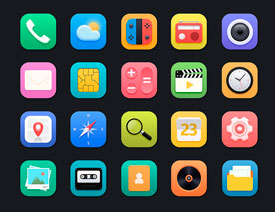 Photoshop繪制時尚大氣的手機APP圖標2020-03-12
Photoshop繪制時尚大氣的手機APP圖標2020-03-12
-
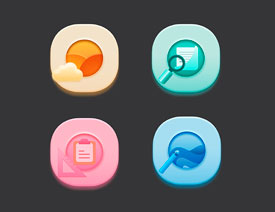 Photoshop繪制立體感十足的手機圖標2020-03-12
Photoshop繪制立體感十足的手機圖標2020-03-12
-
 玻璃瓶繪畫:PS繪制玻璃質感的魔法瓶2020-03-11
玻璃瓶繪畫:PS繪制玻璃質感的魔法瓶2020-03-11
-
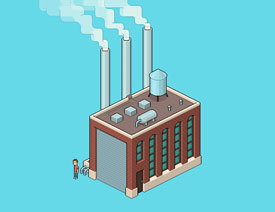 像素工廠:用PS設計等距像素的工廠圖標2019-03-20
像素工廠:用PS設計等距像素的工廠圖標2019-03-20
-
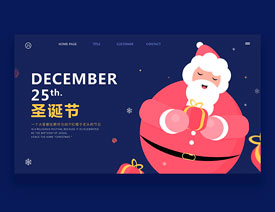 圣誕老人:使用PS繪制圣誕老人插畫2019-02-21
圣誕老人:使用PS繪制圣誕老人插畫2019-02-21
-
 Lumix相機:PS繪制粉色的照相機教程2019-01-18
Lumix相機:PS繪制粉色的照相機教程2019-01-18
熱門文章
-
 Photoshop結合AI制作扁平化滑輪少女插畫2021-03-11
Photoshop結合AI制作扁平化滑輪少女插畫2021-03-11
-
 Photoshop繪制磨砂風格的插畫作品2021-03-16
Photoshop繪制磨砂風格的插畫作品2021-03-16
-
 Photoshop繪制磨砂風格的插畫作品
相關文章1702021-03-16
Photoshop繪制磨砂風格的插畫作品
相關文章1702021-03-16
-
 Photoshop結合AI制作扁平化滑輪少女插畫
相關文章2032021-03-11
Photoshop結合AI制作扁平化滑輪少女插畫
相關文章2032021-03-11
-
 Photoshop繪制搞怪的胖子人像教程
相關文章6912020-09-26
Photoshop繪制搞怪的胖子人像教程
相關文章6912020-09-26
-
 Photoshop繪制立體風格的序章圖標
相關文章8612020-04-01
Photoshop繪制立體風格的序章圖標
相關文章8612020-04-01
-
 Photoshop結合AI繪制扁平化風格的少女插畫
相關文章7992020-03-13
Photoshop結合AI繪制扁平化風格的少女插畫
相關文章7992020-03-13
-
 Photoshop結合AI繪制春字主題插畫作品
相關文章4762020-03-13
Photoshop結合AI繪制春字主題插畫作品
相關文章4762020-03-13
-
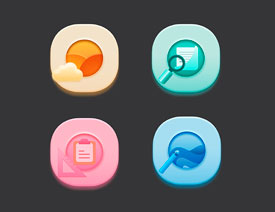 Photoshop繪制立體感十足的手機圖標
相關文章6362020-03-12
Photoshop繪制立體感十足的手機圖標
相關文章6362020-03-12
-
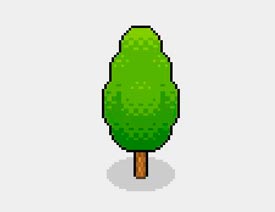 像素繪畫:用PS繪制像素風格樹木教程
相關文章10652019-03-26
像素繪畫:用PS繪制像素風格樹木教程
相關文章10652019-03-26
